pdf搜索
大家在使用pdf的过程中有没有遇到过这样的问题,我们通过专门的pdf编辑器进行打开后,想要进行pdf搜索操作要怎么做呢?通俗的讲,需要在很长的一篇文章中查找资料,如果通过浏览的方式会非常麻烦,而且准确率不高,这时候就可以使用本文的课程内容,pdf搜索功能,好了,话不多说,我们一起学习下今天的课程吧。

pdf搜索如何操作?
大家在使用pdf的过程中有没有遇到过这样的问题,我们通过专门的pdf编辑器进行打开后,想要进行pdf搜索操作要怎么做呢?通俗的讲,就是需要在很长的一篇文章中查找资料,如果通过浏览的方式会非常麻烦,而且准确率不高,这时候就可以使用到本次课程的内容,pdf搜索功能,好了,话不多说,我们一起学习下今天的课程吧。
1.首先在电脑上打开已安装好的pdf编辑器,然后点击左上角的“打开”按钮,打开要搜索的pdf文档。接下来在打开的pdf文档页面,点击odf阅读器上面的“编辑”菜单。

2.在打开的编辑下拉菜单中点击“搜索”菜单项。这时在右侧窗口中就会打开搜索框,输入要搜索的关键词,点击下面的“搜索”按钮,就可以查看到搜索到的结果了。
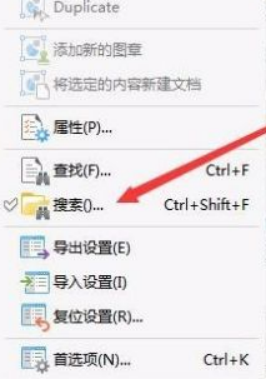
3.同时在文档主界面关键词还会终点线时,方便大家一眼就可以看到搜索结果。如果想要更加迅速的话,可以使用高级查找功能,可以输入想要查的条件,更加快速准确的定位到搜索的位置。
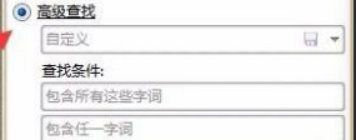
综上所述,今天主要介绍了pdf搜索的知识,学会了今天的课程后我们就可以迅速的对pdf进行搜索,找到自己想要的文字或者细节,不需要逐字寻找,提高了工作效率,减少了不必要的重复工作。
本篇文章使用以下硬件型号:联想小新Air15;系统版本:win10;软件版本:pdf 2016。



